Win11系统安装需要一定的配置。即使你的电脑符合Windows S11系统的要求,这台电脑也无法运行Windows S11错误。这种错误通常有两个原因。
统一可扩展固件接口(UEFI)安全启动被禁用,或可信平台模块(TPM)被禁用,或TPM版本太旧(Windows S11的最低要求是TPM2.0)。为了在您的计算机上安装Windows11的最新预览版,
你必须改正两个或一个错误。下面我们来看看详细的操作方法!
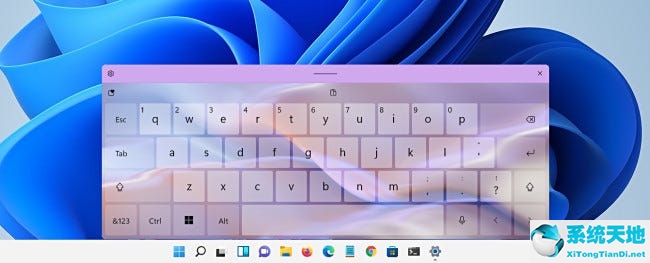
1.什么是UEFI安全引导和TPM?
UEFI和BIOS很像,把电脑的固件和操作系统连接起来非常重要。安全引导是一套程序,用来检查你的操作系统是否能在机器上安全运行。建议在较新的UEFI模式下安装Windows。
因为它比传统的BIOS模式拥有更多的安全功能,比如安全启动。
可信平台模块(TPM)是一种独特的基于硬件的安全解决方案,它在计算机主板上安装一个加密芯片,也称为加密处理器。TPM芯片的工作是对计算机之间传输的数据进行加密。
微软在这里的支持站点上解释了关于TPM的更多信息。
二、Windows S11系统要求
与Windows S10不同,Windows S10是为在旧硬件上运行而设计的,Windows S11需要相对较新的硬件,并且不会安装在旧PC上。微软官方公布了Windows11的最低系统要求如下:
处理器:您需要一个时钟速度至少为1GHz、两个内核和64位架构的处理器或片上系统(SoC)。
内存:您的计算机必须至少有4GB内存才能运行Windows S11。
存储:64GB是您的电脑所需的最低存储空间。
系统固件:UEFI,支持安全启动。
TPM:受信任的平台模块(TPM)版本2.0。
显卡:微软推荐Windows11使用DirectX12兼容显卡和WDDM2.x。
显示器:您的电脑需要至少9英寸高清(720p)分辨率的屏幕。
互联网连接:设置Windows S11家庭版所需的Microsoft帐户和互联网连接。
3.这台计算机无法运行Windows S11。
如果你在满足这些要求后仍然面临“这台电脑无法运行Windows11”的错误,那么问题就出在你的电脑的安全启动或者TPM2.0设置上。让我们看看如何快速修复错误,以便您可以在PC上安装Windows S11更新。
1.使UEFI能够安全启动
为此,我们首先检查您的计算机上是否启用了安全启动:
按Windows键r,输入msinfo32,然后单击确定。
现在找到安全启动状态并检查其状态。如果没有,请按照以下步骤启用UEFI安全启动。
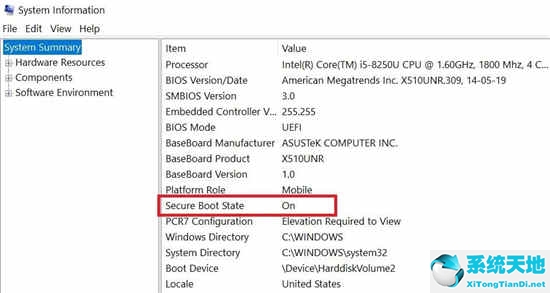
首先,关闭所有打开的程序并关闭计算机。
重启并按F1、F2、F10、F11、DEL,在启动过程中打开BIOS或UEFI菜单(注意:按键因制造商而异)。
•在BIOS设置实用程序中,使用键盘上的箭头键移动到引导选项卡,然后突出显示引导模式,并检查它是否设置为传统。
•要更改引导模式,请突出显示引导模式选项,然后按Enter键,现在从选项中选择UEFI。(使用向上和向下箭头键选择UEFI,然后按Enter选择该选项。
•现在使用箭头键突出显示安全启动选项并按回车键,最后,在您的PC上启用安全启动。
注意:根据台式机或笔记本电脑制造商的不同,UEFI视图可能会有所不同。

专业提示:如果安全启动选项为灰色,则需要在BIOS中设置密码。所以先设置密码,然后才能启用安全启动。
在启动模式下启用安全启动和UEFI后,请确保还为您的PC启用了TPM1.2/2.0。所以,不要关闭BIOS设置菜单。
2、在您的计算机上启用TPM
要检查您的计算机上是启用还是禁用TPM:
•按Windows键+R,输入tpm.msc并按Enter键,
•将打开一个标题为“本地计算机上的TPM管理”的窗口
•检查是否在“状态”部分下启用了TPM
•如果消息显示“TPM已准备好使用”,则它已启用,不需要执行给定的步骤。如果未启用,请按照以下步骤操作。
注意:如果您遇到屏幕,找不到兼容的TPM,则您的计算机没有TPM。
•重新启动计算机并使用Esc、F1、F2、F10、F11、DEL键访问BIOS屏幕。
•使用箭头键移动到安全选项卡,然后找到TPM状态,确保它已启用。如果没有按回车键选择启用选项。
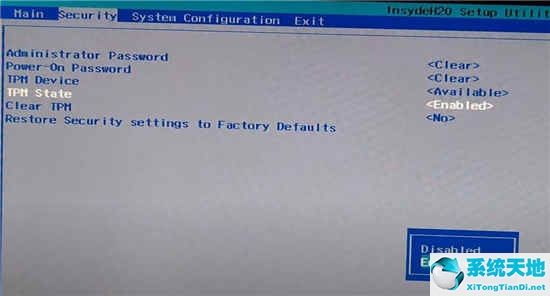
此外,一些用户报告在BIOS中启用虚拟化可以帮助他们解决问题,并且他们的计算机允许安装Windows11而不会出现任何错误。因此,
请在BIOS设置中查找“IntelVirtualizationTechnology”或“VirtualizationTechnology”或“IntelVT-x”或“AMD-V”或“SVMMode”,
如果找到任何内容,只需启用它。
•最后,按键盘上的F10键保存更改并重新启动计算机。
专业提示:如果您要全新安装Windows11,请确保在UEFI模式下安装Windows11(或Windows10),以防止将来出现任何问题。